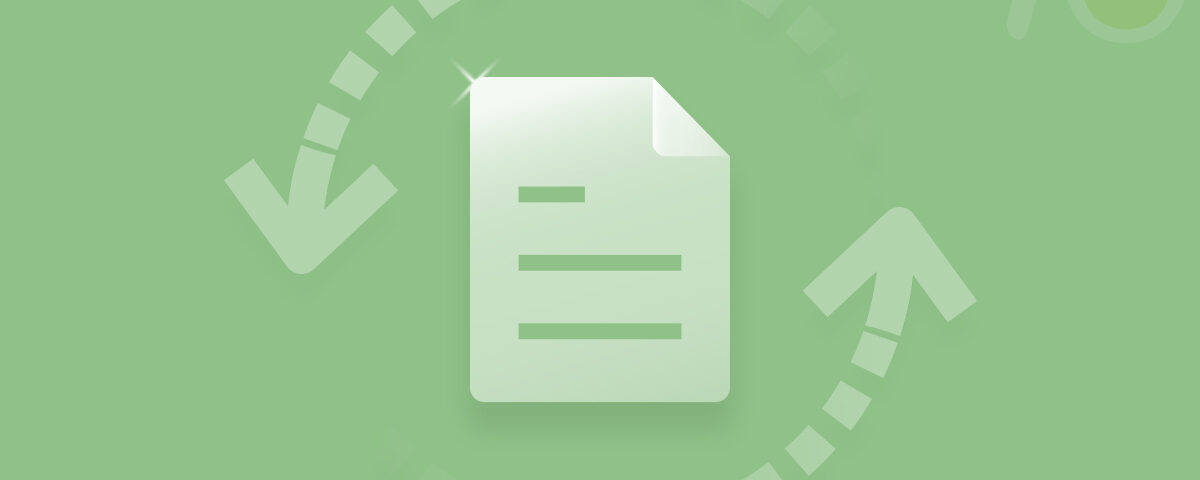Qu’est-ce qui Empêche le Disque dur Externe de Démarrer ?
Les disques durs externes ne pourront pas démarrer à cause de hardware issues et software issues
Problèmes matériels: Des problèmes matériels surviennent lorsque des dommages physiques se produisent ou lorsque le disque devient défectueux en raison de l’usure..
Les dommages physiques nécessitent un service de récupération professionnel pour récupérer les données du disque dur externe présentant des problèmes de démarrage.
Problèmes logiciels: Des problèmes logiciels se produisent en raison de pilotes obsolètes, d’une corruption ou d’une mauvaise configuration dans les secteurs de démarrage. En cas de problèmes logiciels, vous pouvez les résoudre vous-même.
Effectuez les actions de base répertoriées ci-dessous pour résoudre les problèmes logiciels et accéder aux données du disque dur externe.
Vérifiez Avant Récupérer les Données d’un Disque dur Externe qui ne Démarre pas
Vérifiez les câbles et ports: Vérifiez les câbles de connexion pour déceler des connexions défectueuses ou desserrées, changez le câble si vous remarquez des dommages et connectez le disque dur externe..
Essayez de connecter un autre lecteur au port et vérifiez la connectivité. S’il ne parvient pas à démarrer, cela pourrait être un problème avec le port. Connectez le lecteur non amorçable à un autre port ou à un autre ordinateur.
Vérifiez les pilotes mis jour: Si les pilotes de votre ordinateur sont obsolètes ou incompatibles, il se peut qu’il ne parvienne pas à lire le disque dur externe. si cela ne se produit pas automatiquement, mettez à jour manuellement.
- Ouvrir Device Manager.
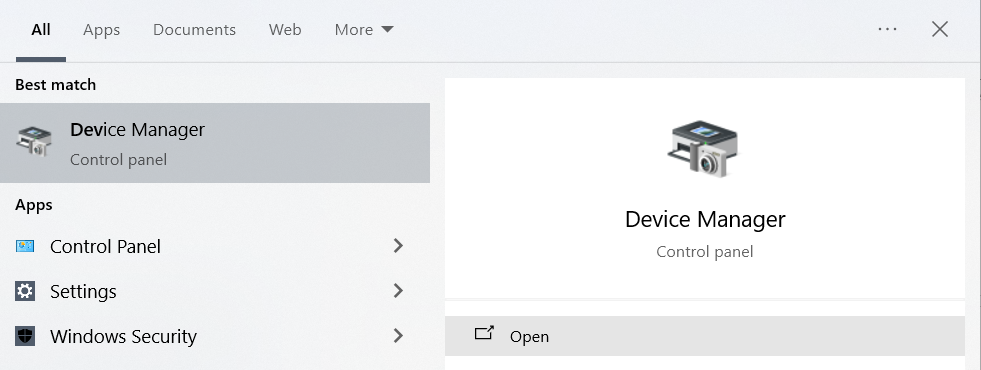
- Sélectionner Universal Serial Bus controllers, localiser le problematic port, en right-click dessus.
- Cliquer sur Update driver.
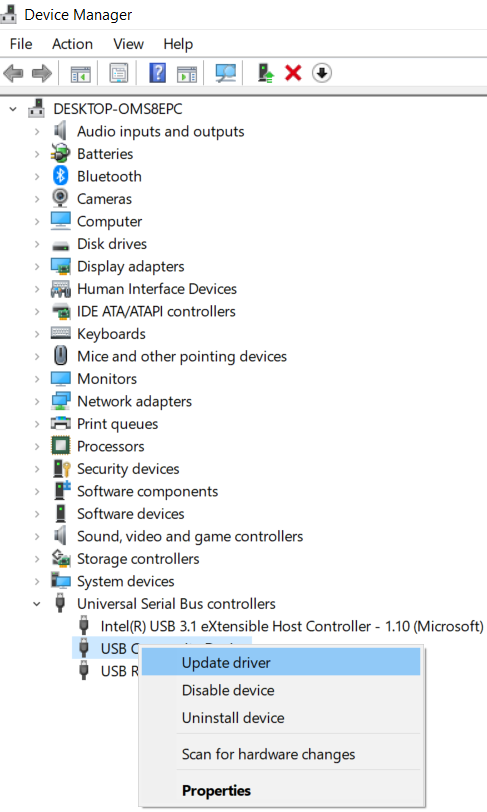
Une fois la mise à jour terminée, ouvrez l’Explorateur de fichiers pour voir si vous pouvez accéder au disque dur externe.
Définir l’ordre de Démarrage: Activez votre disque dur externe dans le BIOS pour pouvoir détecter le disque dur, voici comment procéder:
- Redémarrez votre ordinateur, Sur l’écran de configuration press and hold the F2 key pour entrer dans le BIOS(qui peut différer selon le fabricant).
- Vérifiez si votre disque dur externe est désactivé dans la configuration du système.
- Toggle to enable it (si il est désactivé) en Reboot your computer.
Vérifiez maintenant si le disque dur externe apparaît et est accessible.
Même après tous ces processus, si le disque dur externe ne démarre toujours pas, il est grand temps de retrieve the data from the external hard drive, comme le lecteur n’apparaît pas dans l’Explorateur de fichiers Windows, vous aurez besoin des meilleurs outils de récupération pour accéder et récupérer les données de ces lecteurs.
2 Façons d’obtenir Des Fichiers Partir d’un Disque dur Externe qui ne Démarre pas
Logiciel Récupération Yodot
Utilisation Yodot logiciel récupération de disque dur pour récupérer les données d’un disque externe qui ne démarre pas, le logiciel comprend le système de fichiers et les types de fichiers de votre disque dur externe et rend le processus de récupération totalement sans effort.
il est robuste et totalement sûr et n’écrit pas sur le même disque. Je vous suggère d’avoir une expérience directe.
Étapes pour Utiliser la Récupération de Disque dur Yodot Pour Récupérer les Données d’un Disque dur externe qui ne Démarre pas :
étape 1: Lancez l’outil de récupération de disque dur Yodot sur votre PC.
étape 2: Clique sur le Formatted/ Reformatted Recovery bouton.
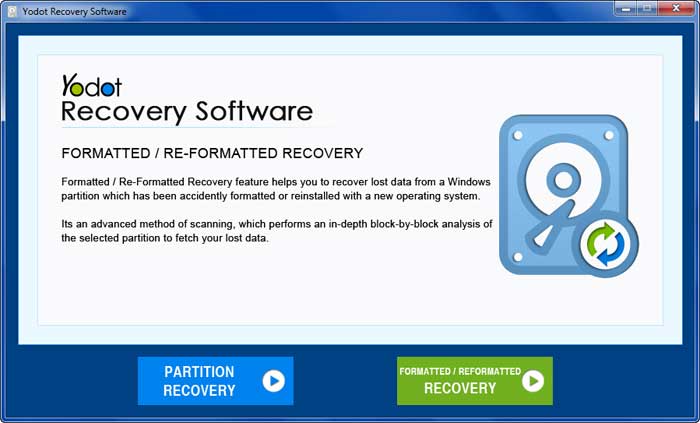
étape 3: Choisissez le disque externe dans la liste des disques disponibles et cliquez sur Next.
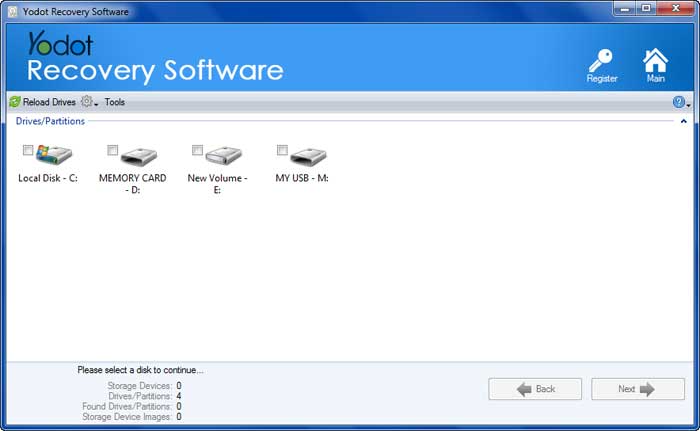
étape 4: Après l’analyse rapide, choisissez la partition à récupérer données.
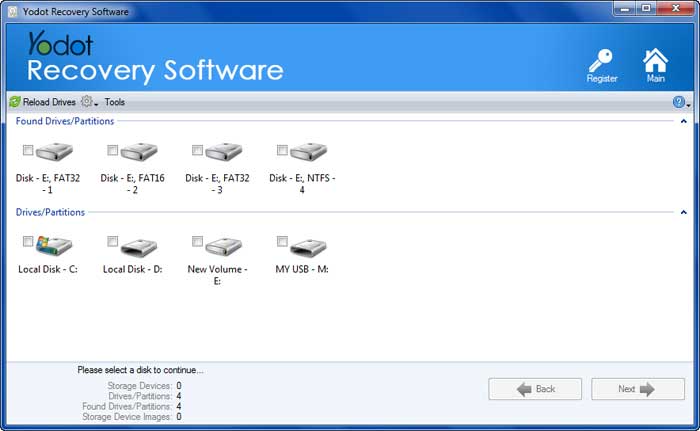
étape 5: Une fois l’analyse terminée, vous pouvez trier les données récupérées dans Data View ou File Type Vue.
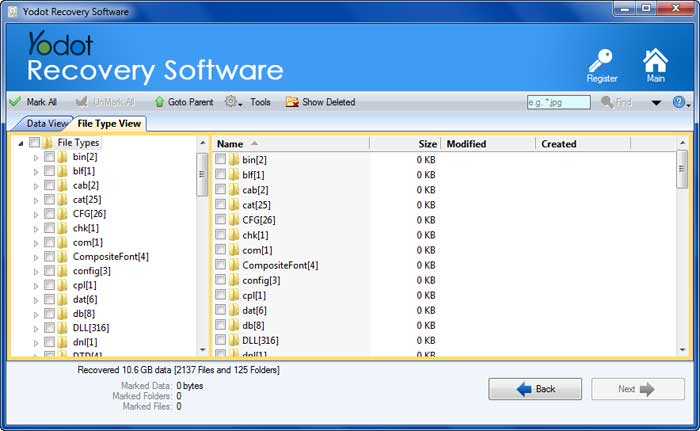
étape 6: Double-click on any file to preview le gratuitement et enregistrez les données récupérées dans la destination souhaitée.

NOTE: Assurez-vous de sauvegarder les fichiers récupérés dans un nouvel emplacement pour éviter de les perdre à nouveau.
Services Récupération Données
Comme je l’ai mentionné plus tôt, un disque dur externe présentant des dommages physiques ne peut pas être réparé ou récupéré à l’aide de solutions de bricolage. Cela nécessite une expertise professionnelle et des équipements pour récupérer les données du disque dur endommagé.
Généralement, les services de récupération sont chers par rapport aux logiciels de récupération de données, alors assurez-vous de sélectionner un service de récupération qui a un taux de réussite élevé, une tarification transparente et qui assure la sécurité des données.
Conclusion
Réparer des disques durs qui ne démarrent pas et récupérer leurs données est généralement une position délicate dans laquelle se retrouver, la raison courante derrière cela serait des problèmes de connexion.
Outre la résolution des problèmes de connexion, pour les disques externes qui ne démarrent pas, vous pouvez suivre les solutions répertoriées dans cet article pour résoudre le problème de démarrage et retrouver l’accès à ces données.
Bien que ces solutions puissent être difficiles pour les débutants, vous pouvez toujours compter sur le logiciel de récupération de disque dur Yodot pour récupérer les fichiers d’un disque dur externe rencontrant des problèmes de démarrage. Cela peut aussi aider récupérer des partitions et des données perdues à partir d’un disque dur externe drive qui ne démarrera pas et ne restaurera pas votre contenu.
Questions fréquemment posées
Dans les problèmes matériels, vous pouvez observer des bruits étranges, une surchauffe, etc. Alors que les problèmes logiciels vous feront rencontrer des messages d’erreur et des pannes de disque dur.
Oui, le formatage réparera le disque dur qui ne démarre pas.
Oui, vous pouvez récupérer les données d’un disque dur mort. Pour les disques durs logiquement endommagés, un logiciel de récupération tel que Yodot Hard Drive Recovery peut être utilisé, et pour les disques durs physiquement endommagés, demandez l’aide d’un service de récupération de données.